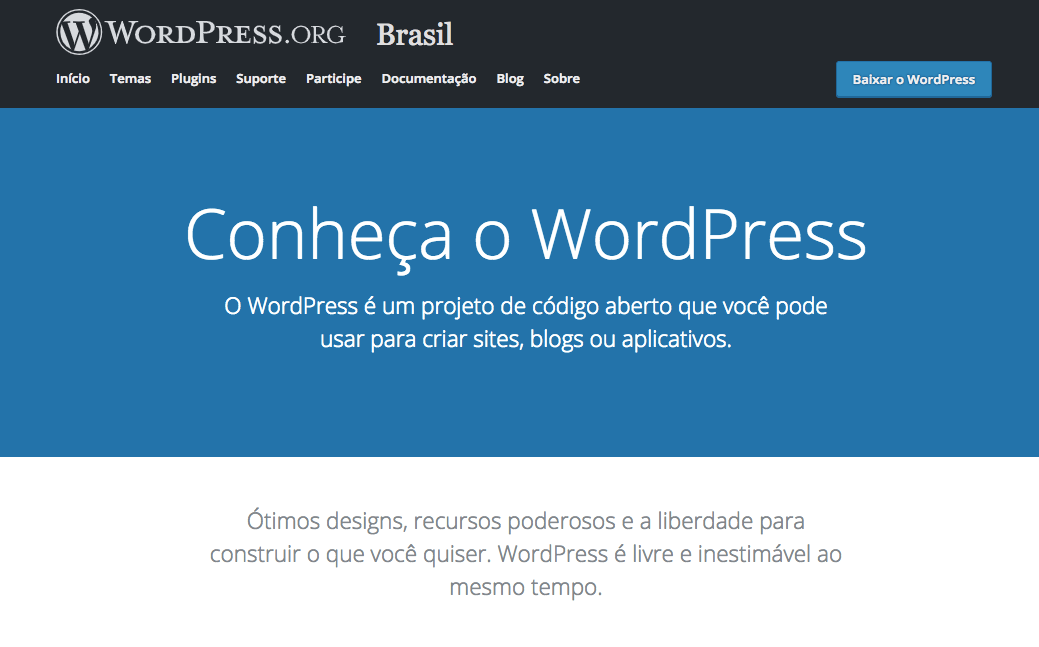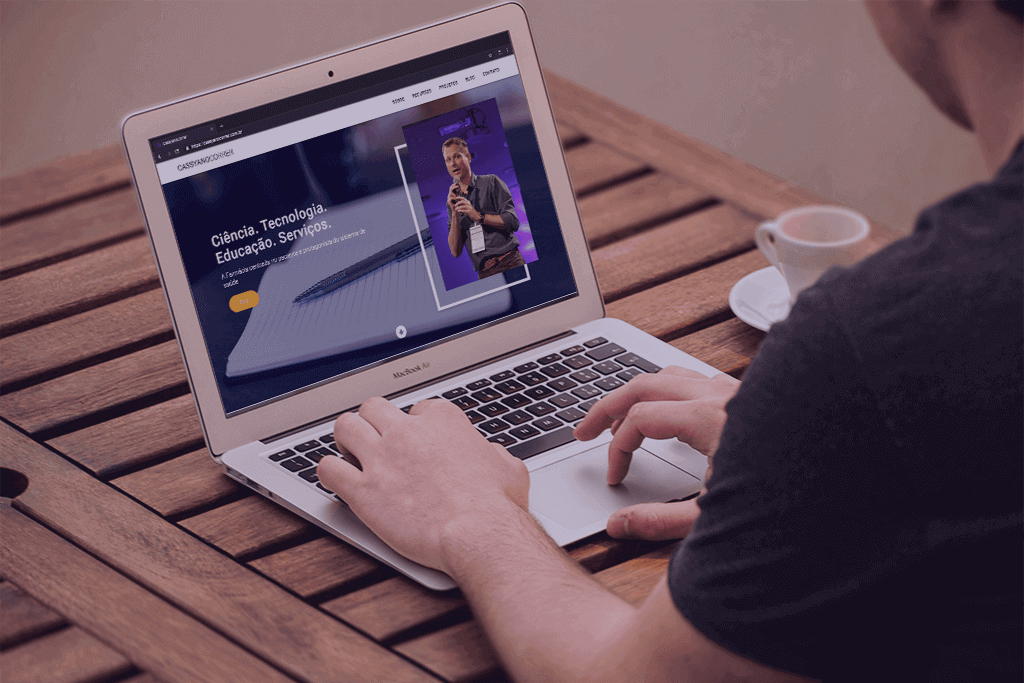
Como construi meu website sozinho usando wordpress (e outras ferramentas)
Já fazia um bom tempo que eu pensava em construir um website pessoal. Eu achava que devia ter um lugar pra reunir as minhas coisas de trabalho, meu portfólio, onde qualquer pessoa pudesse encontrar algumas referências. Um site que eu pudesse indicar às pessoas quando alguém me enviasse um email pedindo alguma coisa.
E que não precisasse ser também só sobre farmácia, nem tecnologia ou música, mas que pudesse ter um pouco de qualquer coisa que eu quisesse. Sem censura ou curadoria.
Pensava sempre em fazer, mas nunca havia reunido coragem. E sabe por quê? Porque durante um bom tempo fiquei preocupado com o que outras pessoas iriam pensar se eu fizesse isso. Iriam acha auto-promoção demais? Iriam achar desinteressante? Não sei o que iriam pensar, mas isso me impediu de fazer o site. Bom, na verdade, impedia. Agora fiz.
Mas outra coisa também dificultava que eu o fizesse. Eu não queria gastar dinheiro fazendo um site pessoal e também não sabia construir um sozinho. Pelo menos não de forma profissional.
E aí é que está o motivo de eu estar escrevendo este post aqui no blog. Quero compartilhar como construi esse site sozinho, do zero, de forma quase profissional. Gastei algumas noites e finais de semana, tive que desenvolver algumas habilidades, ouvi reclamações da minha família, mas agora estou orgulhoso do resultado. Por isso aí vão algumas dicas para quem quiser em aventurar em fazer o mesmo.
Ferramentas
Este website foi construído em WordPress, que é uma plataforma CMS (content management system) gratuita. É como um software que você instala em seu computador e usa para construir página por página do seu website. Eu já tinha experiência de gerenciar conteúdos em websites usando o wordpress (p.ex. o http://assistenciafarmaceutica.far.br ou o http://clinicarx.com.br), mas nunca tinha feito todo processo. Para sair do zero, fiz algumas horas de aula em uma boa escola de webdesign para aprender a instalar a coisa toda e começar a mexer.
Para instalar o WordPress no meu computador (antes de subi-lo para o servidor web) e poder trabalhar local, tive que usar um emulador de servidor MySQL. Como trabalho com MAC, usei o MAMP. É gratuito e fácil de instalar.
Depois de instalar e configurar o WordPress (melhor você assistir algum vídeo no youtube antes de tentar sozinho), utilizei um tema padrão que dá o design do website, chamado Materialis. É um tema gratuito na versão mais simples, mas depois que senti segurança resolvi comprar a versão PRO (custou U$ 79,00). Também instalei alguns plugins resolvem formulário de contato, integrações com serviços externos, entre outras funções. Os plugins que utilizei foram: All-in-One WP Migration, Contact Form 7, NextScripts: Social Networks Auto-Poster, Gutenberg e MailChimp for WordPress.
Mas além disso, tive que desenvolver algumas habilidades e aprender alguns truques que ajudam muito na construção de websites.
Truques que me ajudaram muito no processo.
Aprendi a trabalhar melhor com Photoshop, onde editei boa parte das imagens que usei no website e criei algumas artes personalizadas, como, p.ex. o Mockup do meu livro. Coisa simples pra quem entende, mas pra mim um mundo novo se abriu na edição de imagens. Estudei photoshop também em algumas horas de aula na escola de webdesign.
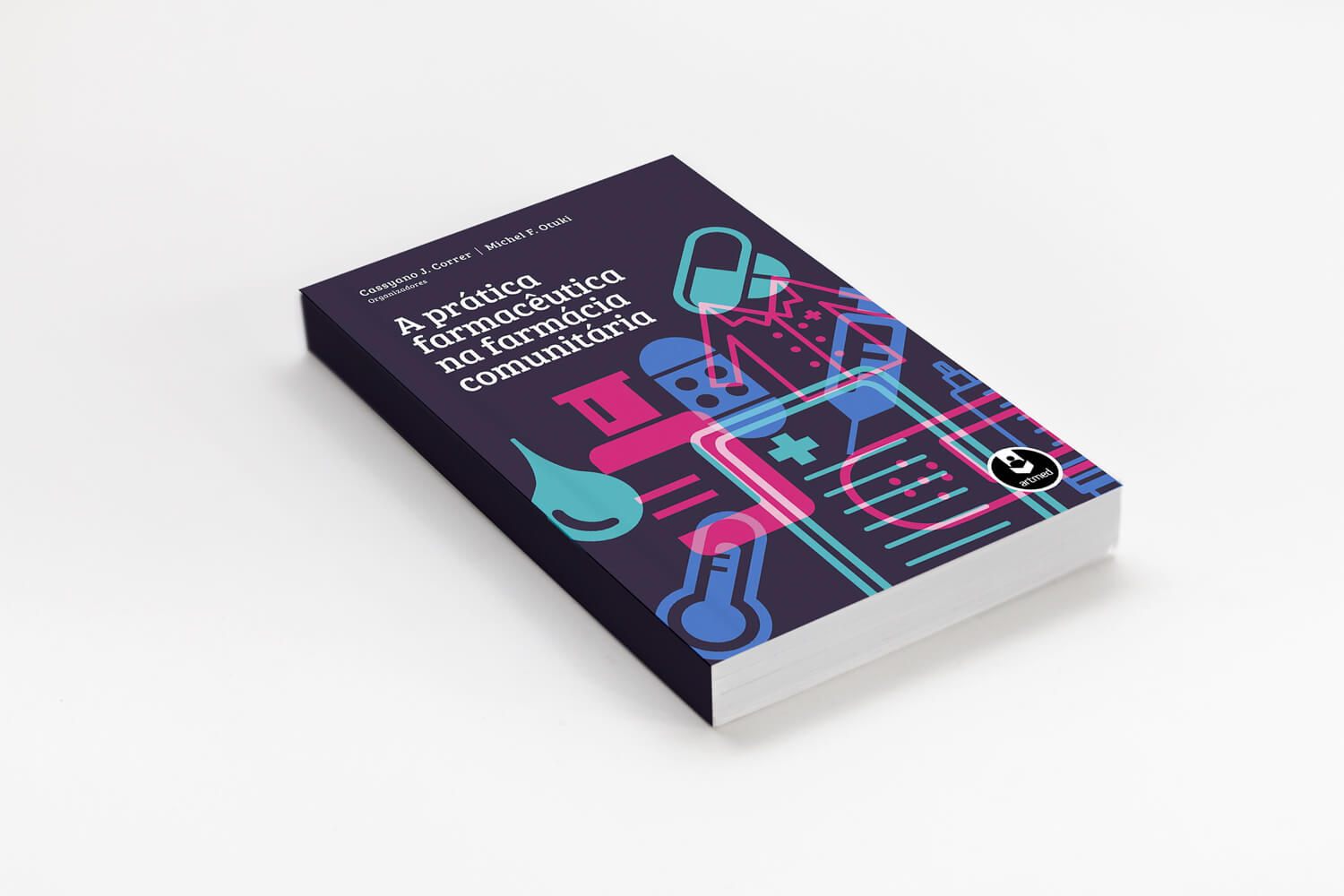
Para encontrar ícones bacanas, usei o Flaticon. Com ele é possível encontrar flat designs gratuitos, que você pode editar online (para customizar cores, por exemplo), ou baixar versões em PSD para editar no Photoshop.
Para encontrar imagens de boa qualidade gratuitas usei o Pexels (além do Google Imagens, admito). E para compactar as imagens antes de subir no website (isso é fundamental!), usei o TinyPNG. Aliás, nunca mais vou usar uma imagem não compactada para qualquer coisa, inclusive no PowerPoint, dica que aprendi na escola de webdesign.
Registro do domínio e servidor
Essa parte até que foi fácil. Usando o Registro BR, pesquisei a URL cassyanocorrer.com.br, que estava disponível, e registrei, pagando uma pequena taxa anual.
Depois disso, contratei um serviço de hospedagem e servidor. Usei um serviço nacional do Nuvem.Site. O preço é muito bom (achei melhor pagar em R$ do que em U$), o plano de hospedagem é bom e é simples de usar. Depois que adquiri o serviço, me passaram os códigos DNS, que eu informei dentro do Registro BR. Assim a URL leva corretamente ao website e tudo funciona.
Para tirar o site da minha máquina local e subir para o servidor do Nuvem, instalei o wordpress no servidor, pelo Cpanel, e depois exportei meu site local e importei para o servidor usando o plugin All-in-One WP Migration.
Redes sociais e email marketing
Para concluir, criei uma conta gratuita no MailChimp, que é uma ferramenta para gerenciamento de listas de emails, campanhas de marketing, criação de landing pages, automação de emails, etc. Uso para organizar a lista de pessoas que enviam seu contato pelo formulário do site.
Para isso, integrei o mailchimp ao wordpress, então quando uma pessoa envia o formulário de contato irá receber um email automático de resposta e seu email fica salvo em uma lista de contatos. Quando eu tenho novidades do site para contar, basta criar um email rapidinho no mailchimp e enviar a todos da lista.
Também estou testando uma integração para postagem automática em redes sociais, facebook principalmente (NextScripts). Assim quando publico um artigo no blog do site, ele entra automaticamente no facebook, evitando retrabalho. Automatizar processos ajuda muito se você não quiser se arrepender mais tarde.
Enfim…
Se você chegou lendo até aqui, talvez seja porque ache este processo interessante. E na verdade é! Construir um website é um motivo de orgulho porque significa criar algo que pode ser útil para outras pessoas. É como construir novos mundos dentro do mundo.
Se estiver fazendo o mesmo neste momento, boa sorte, espero que algo tenha ajudado. Abraço e até a próxima.